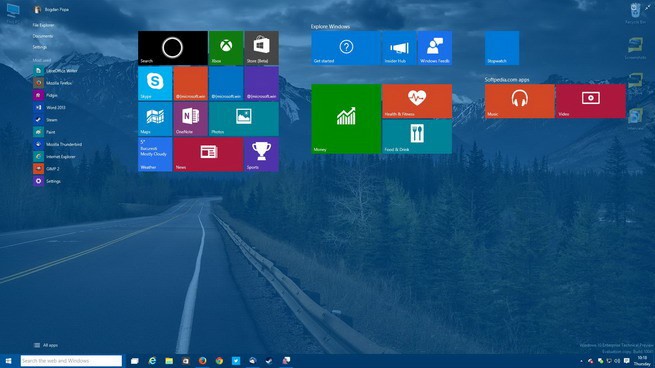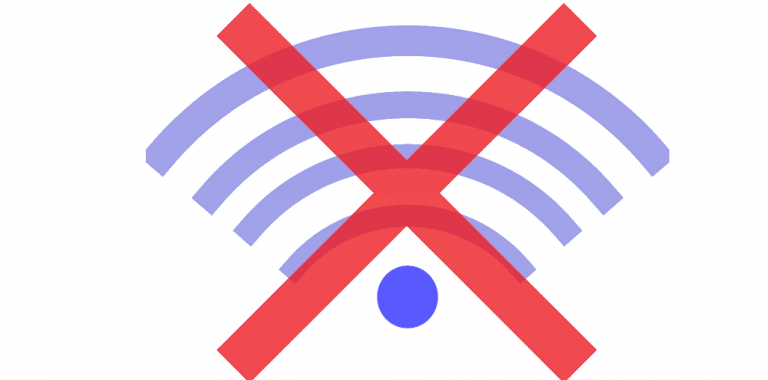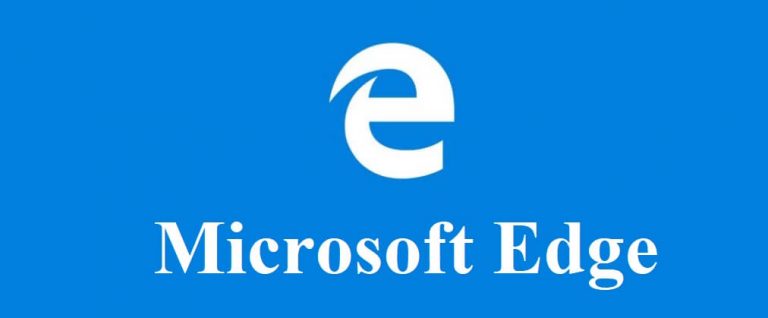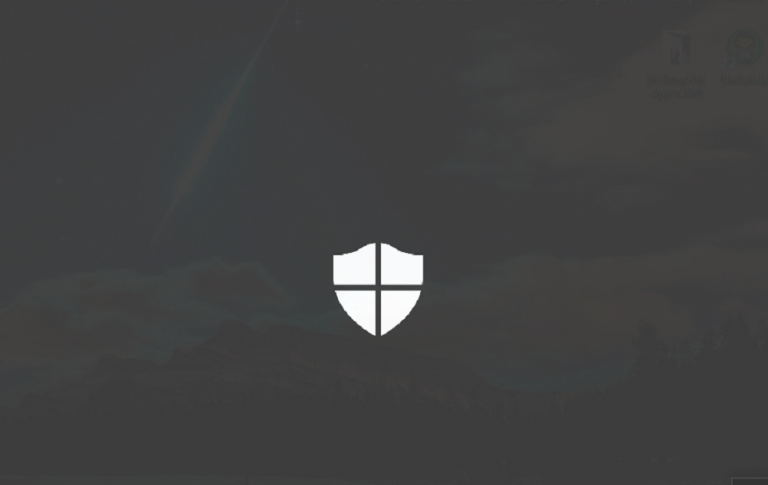Обновление Windows 10 Creators Update предотвращает выключение компьютеров[FIX]
![Обновление Windows 10 Creators Update предотвращает выключение компьютеров[FIX]](https://i1.wp.com/mundowin.com/wp-content/uploads/2019/06/Windows-10-Creators-Update-News-1.jpg?w=832&is-pending-load=1#038;ssl=1)
Есть несколько веских причин, по которым вам пока не следует обновляться до Windows 10 Creators Update, включая ошибку, которая может помешать вашему компьютеру выключиться. Пользователь Windows подробно объяснил проблему на странице сообщества Microsoft:
Я недавно обновился до Creators Update, и с тех пор я столкнулся с проблемой[con] возможность выключения моего ПК. Windows зависает (не зависает) экран[con] сигнал зарядки, указывающий на то, что он отключается, но этого никогда не происходит! Я могу выйти из системы, поэтому проблема не в учетной записи пользователя. Похоже, для решения этой проблемы потребуется обновление компании.
Как устранить проблемы с выключением компьютера
По словам представителя Microsoft, ПК мог зависнуть во время установки Creators Update. Быстрое решение – нажать кнопку питания в течение 10 секунд или пока компьютер не выключится. После перезагрузки процесс установки продолжится.
Другое возможное решение – перезагрузить компьютер в безопасном режиме, чтобы ваша система использовала ограниченный набор файлов и драйверов для устранения неполадок. Сделать это можно двумя способами:
Из настроек
-
Нажмите клавишу с логотипом Windows + I на клавиатуре, чтобы открыть Настройки. Если это не сработает, нажмите кнопку «Пуск» в нижнем левом углу экрана, а затем нажмите «Параметры».
-
Перейдите в Обновление и безопасность> Восстановление.
-
В разделе «Расширенный запуск» нажмите «Перезагрузить сейчас».
-
После перезагрузки компьютера на экране «Выберите параметр» выберите «Устранение неполадок»> «Дополнительные параметры»> «Параметры запуска»> «Перезагрузить».
-
После перезагрузки компьютера нажмите 4 или F4, чтобы запустить компьютер в безопасном режиме. Или, если вам нужно использовать Интернет, нажмите 5 или F5 для безопасного режима с загрузкой сетевых драйверов.
С экрана входа в систему
-
Перезагрузите компьютер. На экране входа в систему нажмите и удерживайте клавишу Shift, выбрав Power> Restart.
-
После перезагрузки компьютера на экране «Выберите параметр» выберите «Устранение неполадок»> «Дополнительные параметры»> «Параметры запуска»> «Перезагрузить».
-
После перезагрузки компьютера нажмите 4 или F4, чтобы запустить компьютер в безопасном режиме. Или, если вам нужно использовать Интернет, нажмите 5 или F5 для перехода в безопасный режим с загрузкой сетевых драйверов.
Если вы по-прежнему не можете выключить компьютер даже в безопасном режиме, вы можете выполнить чистую загрузку, чтобы устранить конфликты программного обеспечения, возникающие при запуске или установке программы в Windows 10. Выполните следующие действия, чтобы выполнить чистую загрузку в Windows 10:
-
В меню “Пуск” найдите msconfig> выберите “Параметры системы”.
-
На вкладке «Службы» диалогового окна «Конфигурация системы» установите флажок «Скрыть все службы Microsoft» и нажмите «Отключить все».
-
На вкладке Автозагрузка щелкните Открыть диспетчер задач.
-
На вкладке «Автозагрузка» в диспетчере задач для каждого элемента автозагрузки выберите его и нажмите «Отключить».
-
Закройте диспетчер задач> нажмите ОК и перезагрузите компьютер.
Если вы столкнулись с аналогичной ошибкой после обновления до Creators update, поделитесь с нами, как вы ее устранили.
Этикетки: windows 10 fix